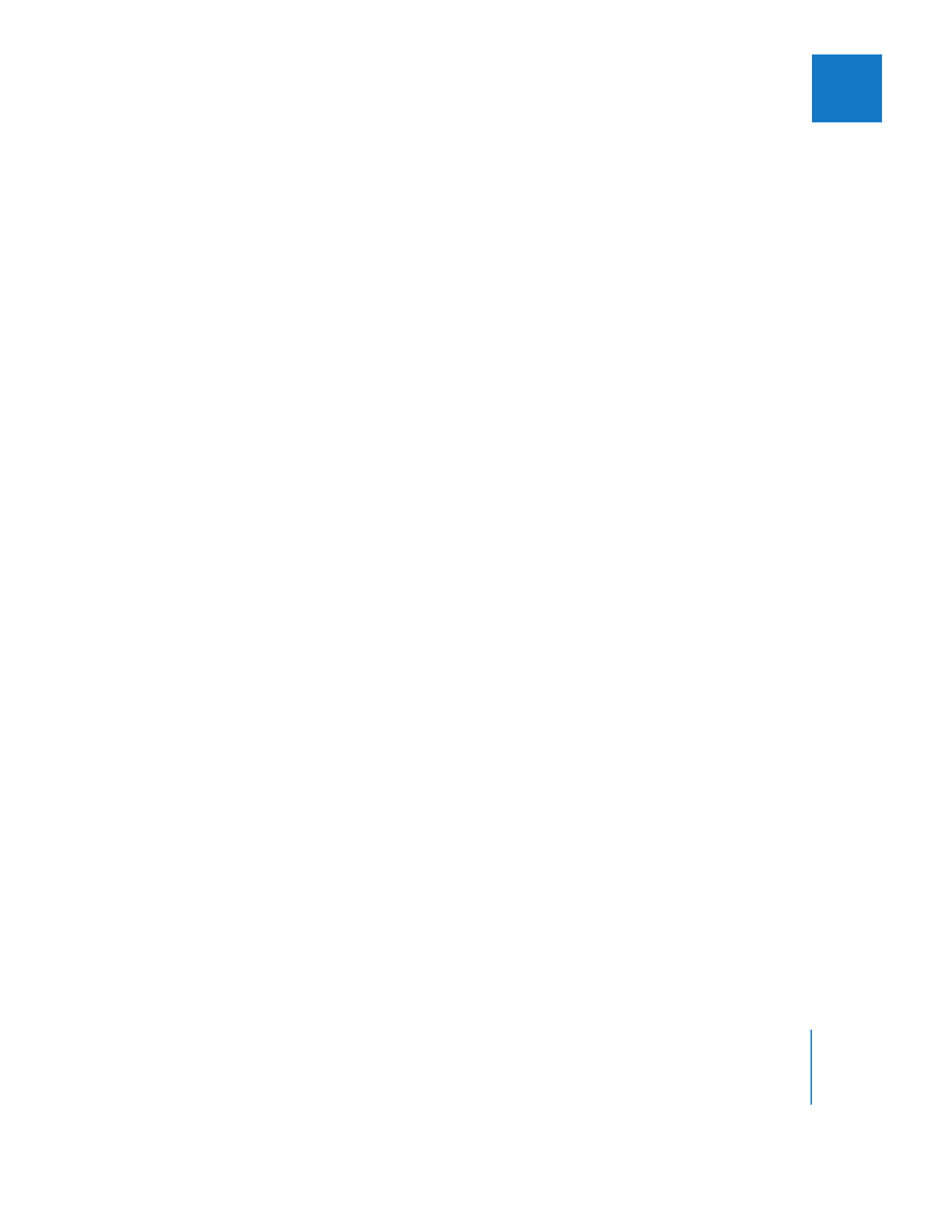
Verwenden von Tastenkombinationen und Kurzbefehltasten
zum Schneiden von Multiclips
Über das Werkzeug für die Tastaturbelegung können Sie eigene Tastenkombinationen
für die Bearbeitung von Multiclips zuweisen und den Schnitt so effektiver gestalten.
Sie können auch Kurzbefehltasten für Multiclips zu den Symbolleisten in den Fenstern
„Viewer“, „Canvas“, „Timeline“ usw. hinzufügen.
Folgende Befehle für die Bearbeitung von Multiclips können Sie über Tastenkombina-
tionen oder Symbolleisten definieren:
 Zu Video von Kamera 1-16
 Zu Video der vorherigen Kamera / Zu Video der nächsten Kamera
 Zu Audio von Kamera 1-16
 Zu Audio der vorherigen Kamera / Zu Audio der nächsten Kamera
 Video auf Kamera 1-16 schneiden
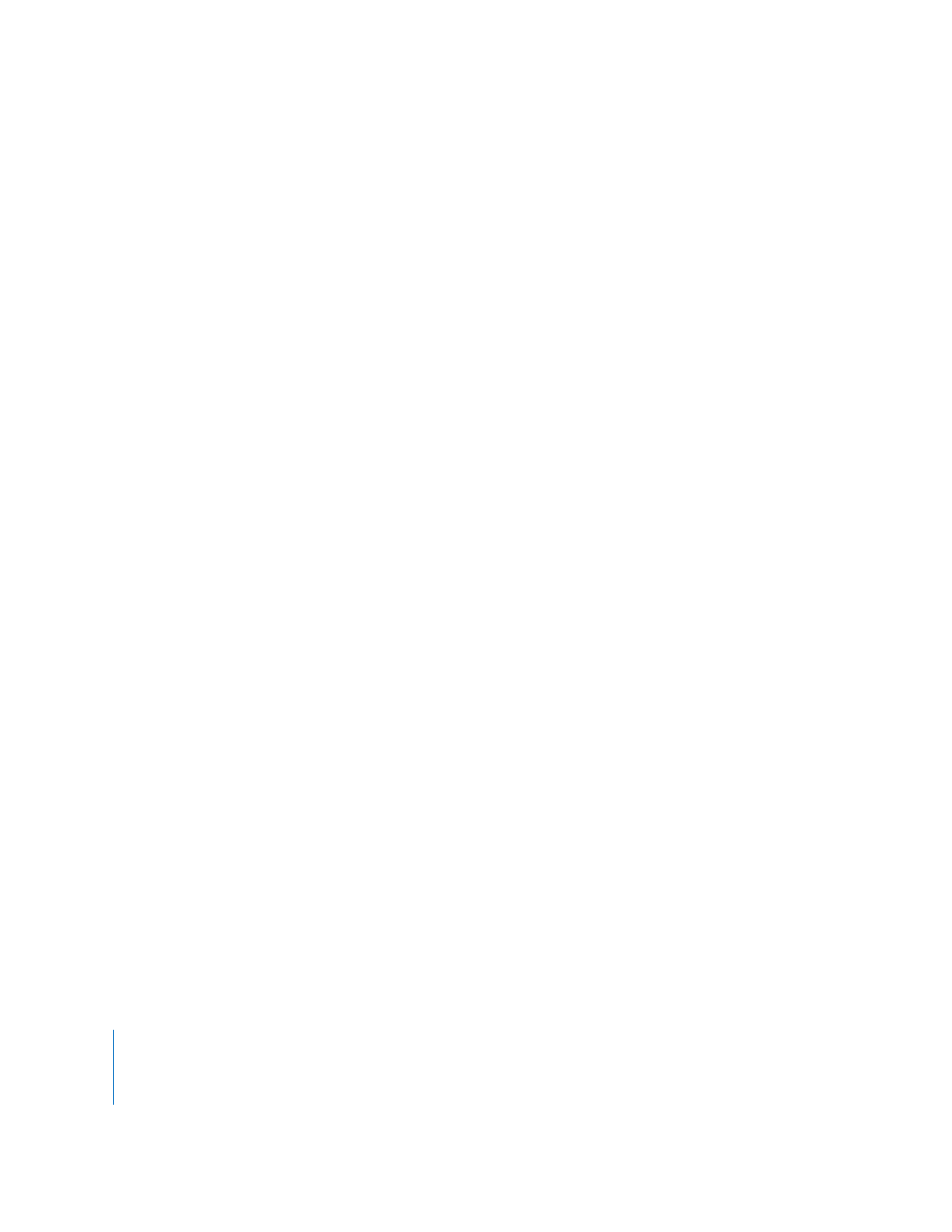
298
Teil II
Rohschnitt
 Audio auf Kamera 1-16 schneiden
 Zu Video mit Effekten von Kamera 1-16
 Zu Video mit Effekten der vorherigen Kamera / Zu Video mit Effekten der
nächsten Kamera
 Zu Audio mit Effekten von Kamera 1-16
 Zu Audio mit Effekten der vorherigen Kamera / Zu Audio mit Effekten der
nächsten Kamera
∏
Tipp:
Sind Sie an einer kompletten Liste aller Multiclip-Befehle interessiert, wählen Sie
„Werkzeuge“ > „Tastenliste“, und klicken Sie auf das Dreiecksymbol neben „Multiclip“.
Sie können für die Multiclip-Befehle in Final Cut Pro jede beliebige Tastenkombination
definieren. Standardmäßig werden für die meisten Multiclip-Befehle die Tasten der
numerischen Tastatur in Kombination mit Sondertasten verwendet, um zwischen den
verschiedenen Multiclip-Kameraperspektiven zu wechseln und zu schneiden. Weitere
Informationen zum Definieren von Tastenkombinationen finden Sie in Band I, Kapitel 10
„Anpassen der Benutzeroberfläche“.
Final Cut Pro wird mit vorinstallierter Tastaturbelegung sowie Symbolleisten für den
Multi-Kamera-Schnitt geliefert. Diese sollten eigentlich für die Mehrzahl der Schnitte im
Zusammenhang mit Multiclips ausreichen.
Gehen Sie wie folgt vor, um die integrierte Tastaturbelegung für den Multiclip-
Schnitt (Multi-Kamera-Schnitt) zu laden:
m
Wählen Sie „Werkzeuge“ > „Tastaturbelegung“ > „Multikamera-Schnitt“.
Gehen Sie wie folgt vor, um die integrierten Symbolleisten zum Schneiden von
Multiclips zu laden:
m
Wählen Sie „Werkzeuge“ > „Symbolleisten“ > „Multiclip“.
Hinweis:
Sie können alle Tastenkombinationen und Kurzbefehltasten für Multiclips
während der Wiedergabe oder beim Navigieren verwenden.